
【软件介绍】
os x mavericks是美国苹果公司于WWDC2013公布的下一代OS X产品,os x mavericks冲浪湾。os x mavericks是此次新OS X系统的代号。Mavericks意思是冲浪湾,而不是小牛,可以理解为新系统发布时的海浪背景,但和小牛不沾边。新系统的命名打破了以往产品以猫科动物命名的惯例。Apple表示Mavericks的名称灵感来自北加州一个著名的冲浪景点,因为常常出现大浪而闻名。尤其在冬天,Mavericks更是众多爱好冒险的冲浪者的好去处。而苹果方面也表示,今后OS X系统均以能给他们带来灵感的加州景点来命名。
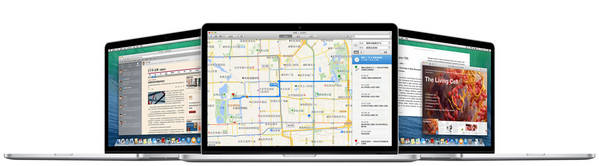
【软件功能】
1. Finder Tabs标签浏览:Finder Tabs标签允许用户把左右窗口拉到一个Tab下,这点与Safari浏览器的分页操作有些近似。用户可以在多个Finder标签页中随意切换以及重新排序等,并且操作相当简便,只需要拖拽即可完成。Finder将支持全屏模式,让使用者享受更方便的操作体验。
2. Tags标签:
Tags标签功能可以帮助用户在繁多的文件中轻松找出自己所需要的文件,是一种全新的管理文件功能。用户可以在文件中加入不同的标签,来方便进行分类和日后的查找。Tags甚至可以为iCloud云端中存储的文件添加标签。
3. 多屏幕显示功能:
新的OS X Mavericks拥有多屏显示的功能。每一个显示屏幕上的内容都可以成为独立的工作桌面,全屏应用以及程序切换等操作都不会受到任何影响。这将让用户工作时的灵活性变得更强。甚至用户可以通过Apple TV机顶盒将HDTV高清电视机作为辅助的显示器。
4. 新的Safari浏览器:
全新的Safari浏览器将提供更为流畅的性能和简洁的操作界面,并采用全新的侧边栏,让使用者能够快速方便的找到最常浏览的网站。分享链接可以方便的查看用户在推特上朋友的分享内容。Safari采用了全新的Nitro Tiered JIT和快速开始技术,这将让用户在访问网站时更加流畅。而全新的Safari还具有多种省电功能,在拥有强大性能的同时将使用功耗减至最低。
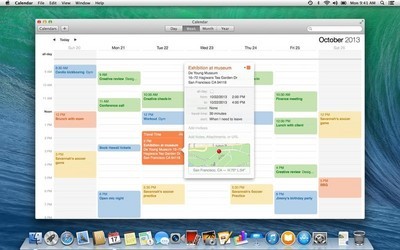
5. App Nap:
内存压缩技术。和传统思维里的节电技术不一样,苹果的内存压缩技术“自动将最近使用的对象,在内存内部进行压缩到原来的一半大小。”当对象需要再次调用的时候,再解压缩对象。这能节省大量内存,并提高速度(和磁盘swap技术相比),节省磁盘空间。
App Nap是一个支援背景休息的功能,可以有效降低背景应用程序的耗电量。一些应用程序经常会造成极大的耗电量,而当我们不想关闭它时,即可打开另一个活动窗口,使耗电量大的应用程序处于次要位置,或是被其他应用程序覆盖,这时App Nap将会减少72%的CPU活动,让电池的续航时间更加有保障。
降低了UNIX进程优先级,比挂起的程序还低,以减少对CPU资源的占用。对于那些设计为后台全速运行的程序来说,系统将给与更加严厉的限制。
时钟调度(Timer Coalescing)的技术,这种技术只在笔记本处于电池供电的状态下开启。OSX系统将采取“恒定CPU计数器”的策略,包括磁盘和网络资源,以及所有请求,像wifi连接,系统升级通知触发,所以一台处于闲置状态的macbook可能被各种程序请求骚扰,使得CPU不得不一直处于活动状态,使得CPU和磁盘不能真正进入省电模式。
6. iCloud云端钥匙链访问功能:
用户时常会忘记某个网站的登陆密码,而为此发愁。OS X Mavericks新增的iCloud云端钥匙链访问功能,将帮助使用者记住这些复杂的密码,并具有强大的加密保护性。它可以记住用户在任何网站上的用户名和密码,并将其推送到用户其他的苹果设备上。当你登陆网站时,iCloud云端钥匙链会自动帮助用户填写密码。这项云端的钥匙链访问功能将让用户不再担心密码管理的问题。当然,用户信用卡的三位安全号码还是需要自己输入的。
7. 通知中心功能:
通知中心
新的通知功能,让用户随时随地的了解所有的提醒信息,并且用户可以直接作出回应操作。所有的提醒信息都将出现在屏幕的右上角,用户可以直接在通知上进行回复,查看邮件等等。如果用户订阅了网站上某个重大的赛事,即便用户没有打开Safari,都将会收到系统的通知来提醒用户。而当用户暂时离开Mac时,它同样会为用户保存所有的提醒通知,让用户方便看到所有错过的信息。
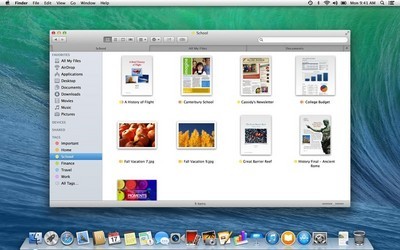
8. 日历应用:
日历
日历应用程序在新的OS X Mavericks上得到了更好的改善。界面上不仅看起来更加简洁、干净,还加入了不少实用的功能。用户可以轻松的在周、月、年之间切换,看到自己的记事标签。在创建新的事件标签时也更加方便。此外,新的日历应用功能,还将所要发生事件的地点在地图中显示出来,并自动计算出交通时间,甚至连当天的天气都可以提早获悉,让用户在出行前做好充分的准备。
9. 全新的地图应用:
iOS 6上的地图应用一直饱受用户们的质疑,而苹果一直在试图改善地图应用的缺陷。在OS X Mavericks系统全新的地图应用中,用户可以在地图中顺滑的进行缩放,还可以查看Flyover 3D效果地图。当然,还包括各种搜索功能和即时交通等,当用户选择好的出行路线时,还可以轻松的将其发送到用户其他的iOS设备上。
10. iBook电子书:
全新的OS X Mavericks系统,iBook首次被移植到Mac版中。用户可以通过滑动翻页和缩放查看等功能来阅读下载的电子书内容。并且用户可以随时在iBook中做笔记,高亮书中某段文字做出相关批注。其同样可以和iPhone、iPad以及iPod touch进行同步,iCloud云端将会起到同步书签的作用。
全新的OS X Mavericks系统不仅在功能上更加完善,在续航能力上同样表现得相当不错。目前,OS X Mavericks测试版已经提供下载,而正式版本将于今年秋季正式发布。
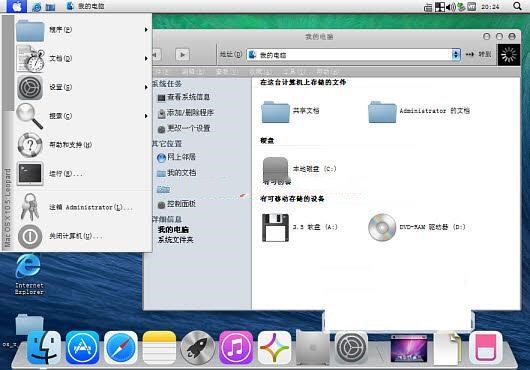
【安装教程】
1.首先当然是先下载系统镜像正式版镜像
2.备一个容量不少于8GB的高速U盘(最好是USB3.0的,不然安装过程会很慢)
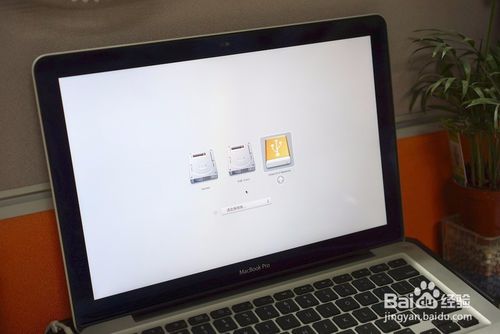
3.打开磁盘工具选择U盘,选择“抹掉”标签,格式为“Mac OS扩展”格式,名称输入“Mavericks”(一定记住是这个名字,后面的命令需要用到)
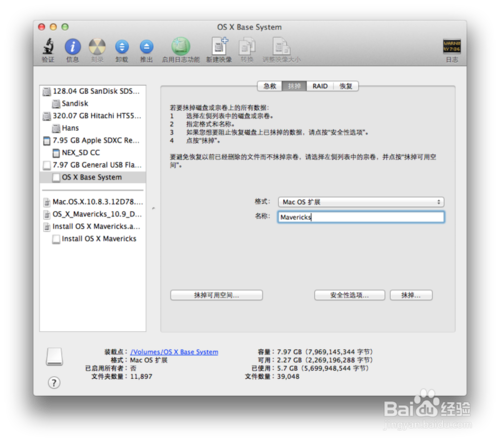
4.点击右下角的“抹掉”,弹出提示选择“抹掉”
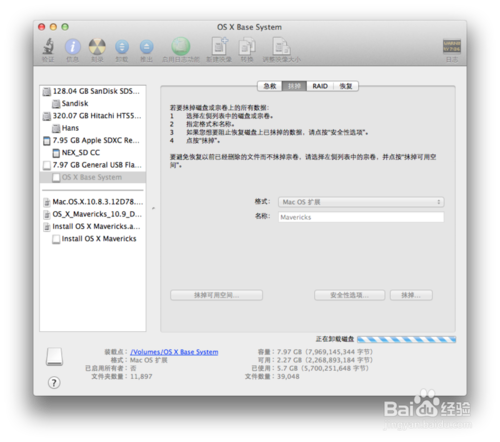
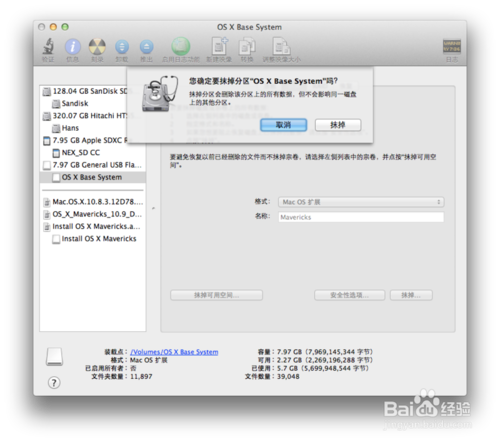
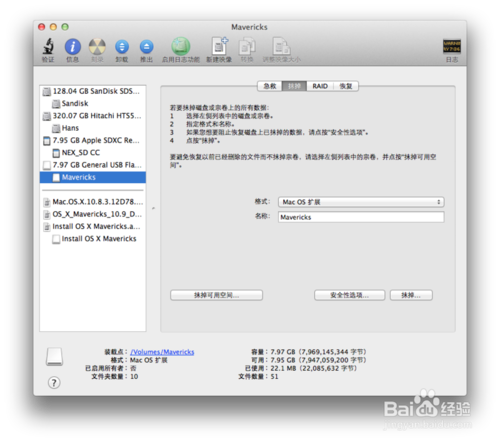
5.打开终端(确定你已经挂载了刚刚下载的dmg系统镜像)
输入以下命令:
sudo /Volumes/安装 OS X Mavericks/Install OS X Mavericks.app/Contents/Resources/createinstallmedia --volume /Volumes/Mavericks --applicationpath /Volumes/安装 OS X Mavericks/Install OS X Mavericks.app --nointeraction
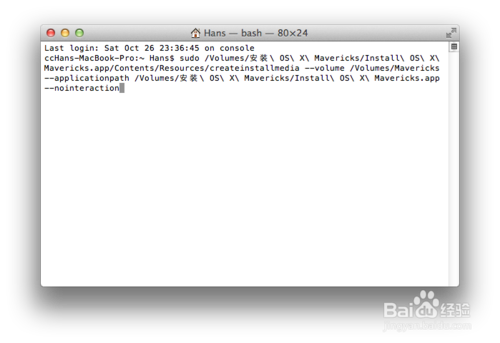
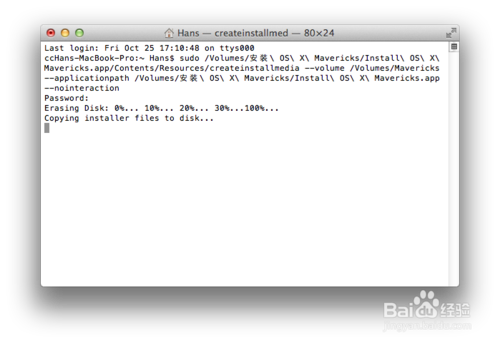
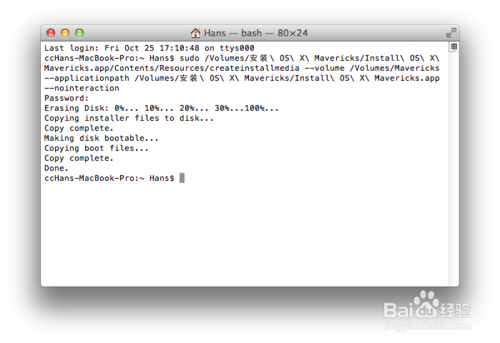
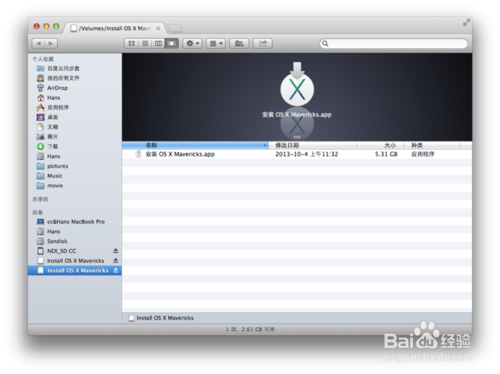
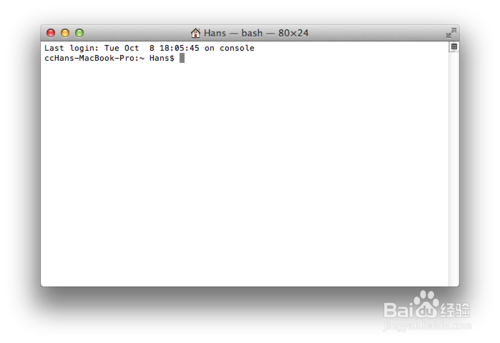
【使用教程】
1.用浏览器打开 https://itunes.apple.com/cn/app/os-x-mavericks/id675248567?mt=12,然后就打开了 OS X Mavericks 的下载页面,在左边找到“View in Mac App Store”,点击它。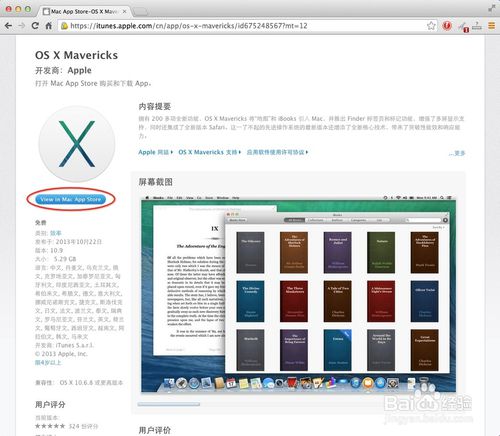
2.这时,程序就弹出提示框要求访问本机里的程序,点击“启动应用”来启动“App Store”。

3.然后就跳转到 OS X Mavericks 的下载页面,点击左边页面的“免费升级”。
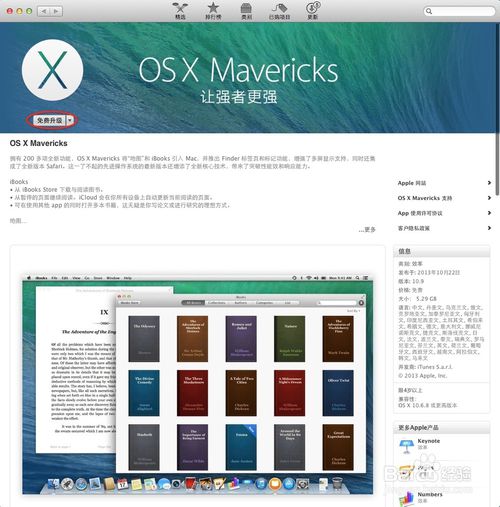
4.这时这个图标按钮就变成了“安装APP”,再次点击它。
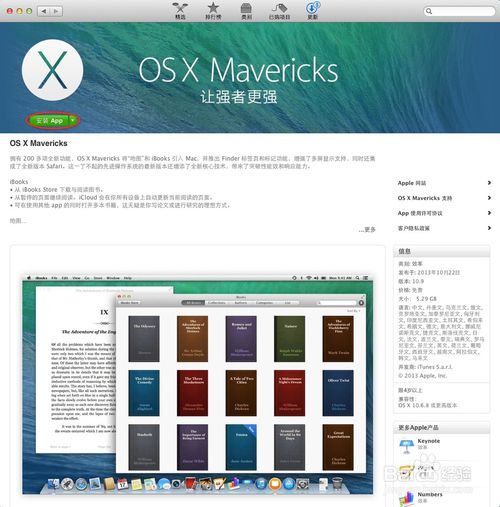
5.然后就弹出登录框,要求我们输入 Apple ID 和密码,输入好点击“登录”。
如果你没有 Apple ID ,也可以点击创建 Apple ID 来进行注册。
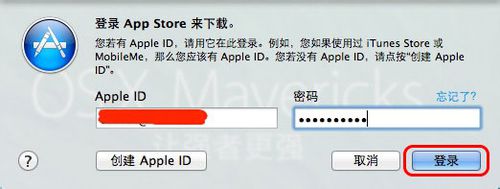
6.如果 Apple ID 和密码正确以及网络正常的话,这时,OS X Mavericks APP 应用就加到 “Launchpak”里了,并开始对 OS X Mavericks 进行下载,返回到“App Store”时也可以看到 OS X Mavericks 正在下载的提示了。
OS X Mavericks 文件有点大咯,5 个G之大,慢慢等待吧。
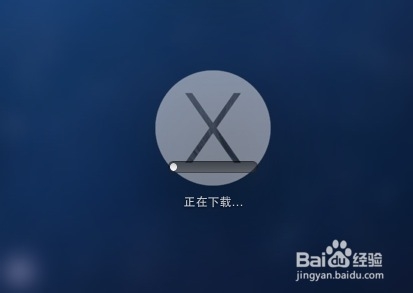
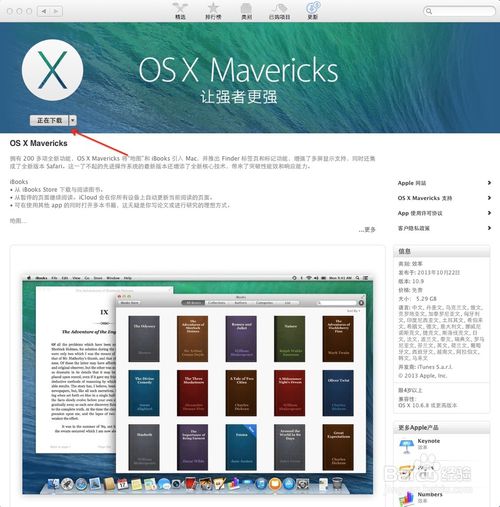
7.当 OS X Mavericks 安装文件下载完成就会弹出“安装 OS X”安装的界面,点击下面的“继续”来进行安装。
注:如果没有弹出安装的界面,也可以到“Launchpak”找到“安装 OS X Mavericks”的图标来启动安装程序。
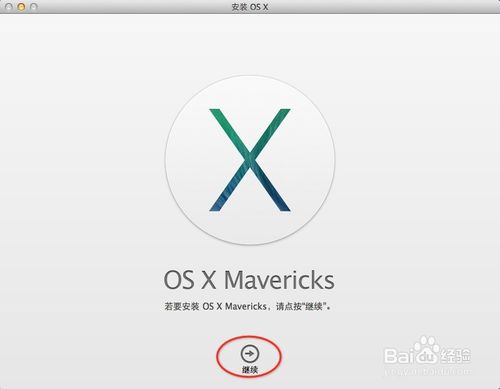

8.然后就会弹出“软件许可协议”的界面,点击“同意”按钮,然后程序为了再次确认,再次弹出“同意”协议的提示,点击“同意”吧。
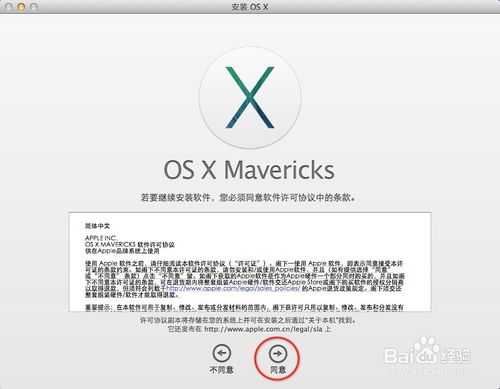
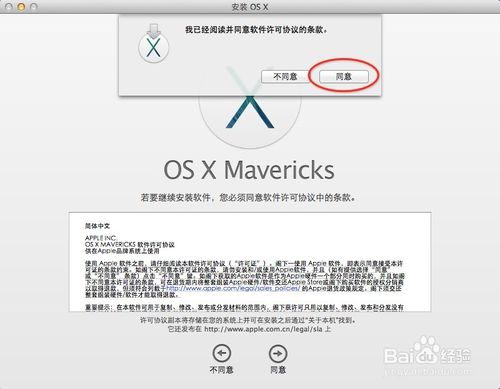
9.同意之后就来到了安装位置的选择,这里默认的是现在本系统的第一个盘,点击“安装”按钮。
注:如果你想安装在其它盘,也可以点击下面的“显示所有磁盘”来进行选择。
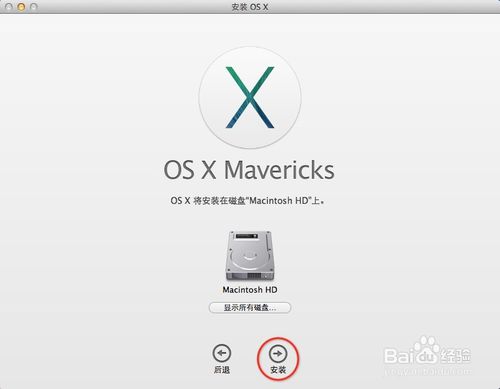
10.这时,程序要求我们输入系统的管理密码来进行下一步的安装,输入好之后点击“好”来安装。
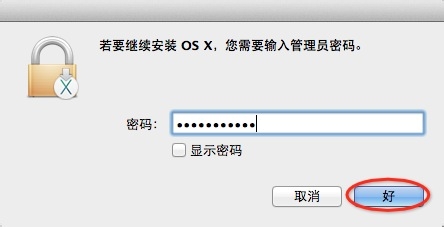
11.之后程序就开始做安装前的准备,提示我们说电脑将要进行重新启动。
注:在这里可能会弹出关闭程序的提示,点击关闭就行了。
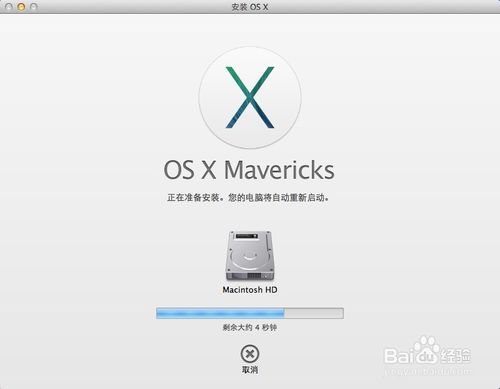
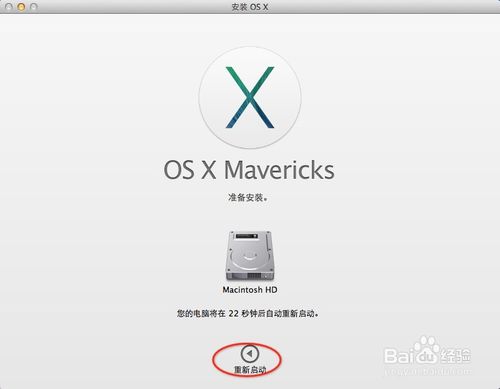
12.重新启动之后就会出现“安装 OS X”的进度了,在这里有剩余时间的提示。
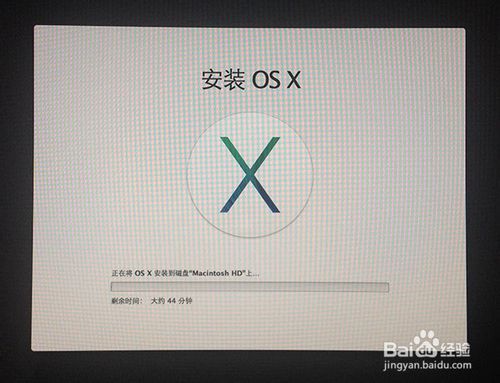
13.当再次重新启动之后,就能正常进入系统了,在这个地方建议请选择“不登录”。
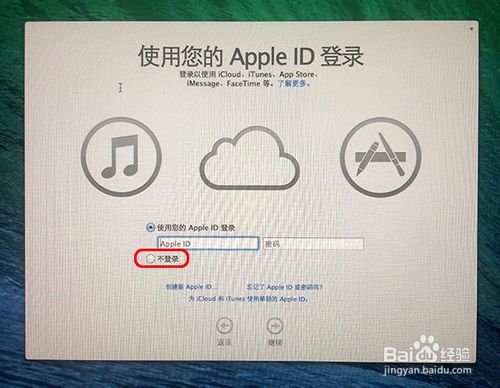
【使用技巧】
如何获得 OS X Mavericks 的安装文件?1.首先是对 OS X Mavericks 系统进行下载,下面方法见“苹果 OS X Mavericks 升级教程”的前半部分,地址为:http://jingyan.baidu.com/article/ff42efa9611db0c19e220229.html。
当文件下载完之后,也就是说当程序提示我们进行安装 OS X Mavericks 系统的时候,这时请别要马上就去安装。
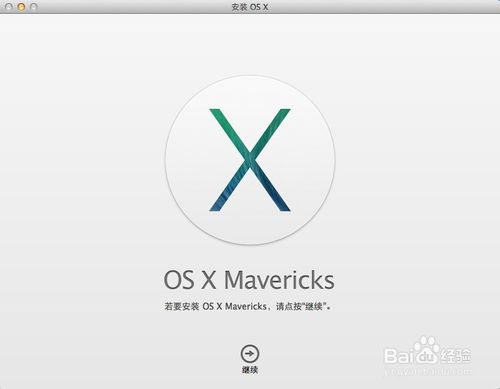
2.这时我们就要前往 mac 系统里的“应用程序”,如图所示。
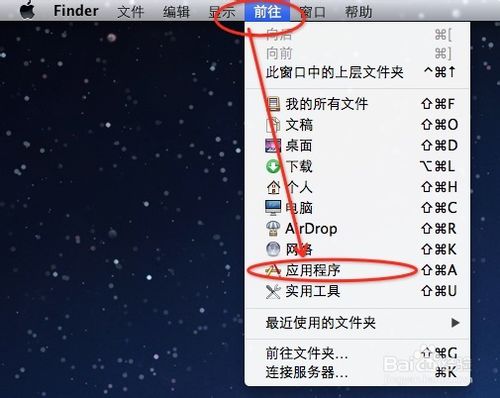
3.在打开的“应用程序”里面找到“安装 OS X Mavericks.app”。
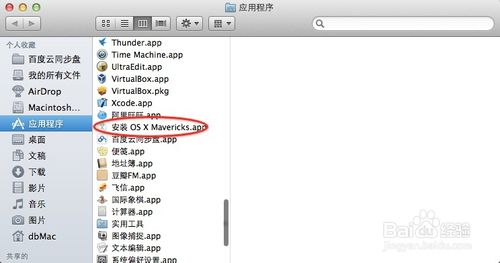
4.点击右键,在出现的下拉菜单里找到“显示包内容”,点击它。
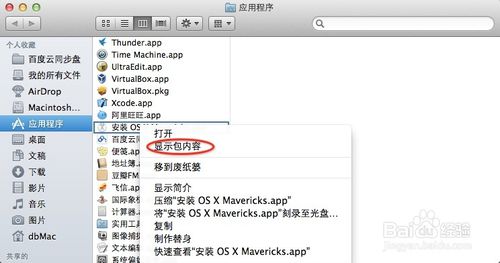
5.然后就会显示出这个app包里的内容了,找到“Contents”,点击它,然后再点击“SharedSupport”。
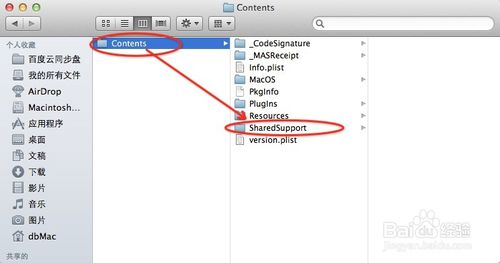
6.在“SharedSupport”找到“InstallESD.dmg”,用鼠标右键点击,然后选择拷贝“InstallESD.dmg”,这时我们到其它文件夹下把刚刚拷贝好的进行粘贴就可以了,经过一段时间的拷贝过程,就把 OS X Mavericks 系统的安装文件复制过来了。
文件有点大,需要点时间。
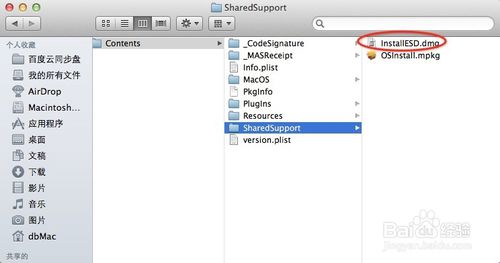



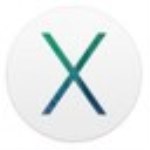





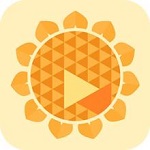






























 360云盘同步版官方下载
360云盘同步版官方下载 影音先锋
影音先锋 酷狗音乐
酷狗音乐 美图秀秀
美图秀秀 微信电脑版
微信电脑版 网易云音乐
网易云音乐 谷歌浏览器
谷歌浏览器 种子搜索神器
种子搜索神器 安卓模拟器
安卓模拟器 爱思助手
爱思助手 应用宝
应用宝 西瓜影音播放器
西瓜影音播放器 火狐浏览器
火狐浏览器 360安全卫士
360安全卫士 PDF转换成WORD转换器
PDF转换成WORD转换器 WIFI万能钥匙
WIFI万能钥匙 QQ电脑管家
QQ电脑管家 猎豹浏览器
猎豹浏览器 迅雷7
迅雷7 YY语音
YY语音